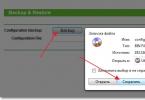Интернет давно стал частью нашей жизни и эпоха обмена текстовыми, графическими сообщениями посредством мобильной связи, уверенно уходит в прошлое. Возрастающий спрос в Voice Over Internet Protocol (VOiP) породил множество приложений для обмена сообщениями — мессенджеры. В частности, Ватсап — одно из таких приложений, использующих интернет-соединение для установления качественной и высокоскоростной связи между абонентами со всего мира. Нет никаких географических ограничений и платы за роуминг. Качество связи напрямую зависит от скорости интернет-подключения устройства.
WhatsApp – главные особенности
WhatsApp — межплатформенные приложения для обмена сообщениями, звуковыми и видеозвонками, позволяющие общаться без каких-либо SMS или других мобильных платежей. Ватсап доступен для мобильных платформ (iOS, Android, Windows Phone) и для стационарных компьютеров, ноутбуков на основе:
- ОС Windows;
- Mac OS X;
- Linux.

WhatsApp для ПК
Впервые презентованный еще в 2009 году, мессенджер Ватсап использовался исключительно на мобильных платформах и установка на ПК — была не возможной, стандартными способами, только посредством специальных эмуляторов мобильных операционных систем на компьютерах. Виртуальная среда имитировала iOS или Андроид и воспользоваться им можно было только таким способом.
Наконец-то популярнейший мессенджер WhatsApp, чья ежемесячная аудитория превышает один миллиард, стал для установки на стационарные компьютеры и ноутбуки. Официальное приложение - WhatsApp Desktop — это способ использования мессенджера на рабочем столе ПК.

Начало работы
Для того, чтобы установить популярный мессенджер Ватсап на ПК – необходимо проделать несколько простых шагов:
- Убедиться, что на компьютере и мобильном устройство подключено и настроено интернет-соединение.
- Скачать Whatsapp для компьютера и кликнуть по файлу для распаковки.
Важно! Возможно потребуется разрешить распаковку установку, в зависимости от настройки политики безопасности ПК и контроля учетных записей.
- Самораспаковывающийся файл предложить установить файл приложения в системный раздел жесткого диска, что необходимо подтвердить.
Интересно! Для корректной работы приложения следует устанавливать его в предложенный программой раздел жесткого диска.
- На экране компьютера появится диалоговое окно с кодом QR, который нужно отсканировать посредством камеры мобильного устройства. Для этого — в приложении на своем мобильном устройстве нужно перейти в меню -> WhatsApp Web .
- Далее необходимо нажать иконку «Добавить», в результате чего – появится окно камеры приложения.
- Последний шаг — поднести мобильное устройства к экрану компьютера и дать мессенджеру просканировать QR-код.

После успешного сканирования рабочего стола – открывается полный доступ к WhatsApp. Все контакты, сохраненные изображения, сообщения в чатах, автоматически синхронизируются с веб-приложением. Мессенджер готов к работе с полным набором функций, аналогичных мобильной версии.
Особенности Ватсап для ПК
Настольная версия приложения WhatsApp — это новый способ использования мессенджер и поддерживать связь с друзьями, семьей или коллегами в любом месте и в любое время. WhatsApp Desktop обеспечивает полную синхронизацию между ПК и мобильным устройством. Можно отправлять сообщения, совершать голосовые и видеовызовы, менять настройки, пароли и аватарки.
Скачать Whatsapp для компьютера бесплатно на русском языке
Ватсапп для компьютера – уникальная возможность полноценно использовать весь функционал мессенджера на рабочем месте или на домашнем компьютере. Друзья или коллеги будут доступны, независимо от наличия мобильного телефона. Теперь нет необходимости отрываться от работы, игры или серфинга в интернете – все контакты, чаты, звонки – доступны на компьютере или ноутбуке.
Желание переписываться в программе легко осуществимо. Для этого нужно лишь воспользоваться вспомогательной программой на ПК, которая называется BlueStacks. Она имитирует наличие телефона, что позволяет применить на вашем компьютере мобильную версию мессенджера из . Посмотрите инструкцию со скриншотами ниже, чтобы сделать это самостоятельно.
Как установить Ватсапп на компьютер
Вышла официальная версия Ватсапа для ПК и ноутбука! Загружаем по ссылке:
- Первым делом скачаем программу через которую мы и будем устанавливать Ватсапп на русском - скачать Блюстакс . Это эмулятор оболочки андроида, благодаря которому мы сможем запускать любой файл с расширением APK на своем Windows 7 и любой другой операционной системе.

- Теперь перейдем к установке и для начала выберем места, куда она проинсталируется, по умолчанию это диск C.

- Установка Блюстакс занимает определенное время, в течение которого в окне установки сначала мелькают заставки различных игр и программ, а затем цвет окна меняется на голубой.


- И установка завершается. Вот так выглядит наш эмулятор Андроида на Windows 8.

- В поиск вводим WhatsApp. Но для того чтобы скачать и установить мессенджер, мы должны выполнить одноразовую настройку, которая выскакивает при попытке скачать приложение.

- Логично, так как нам нужно сначала войти в свой аккаунт Гугл прежде, чем скачивать что-то из Google Play. Добавляем свой аккаунт. Или создаем новый, следуя по шагам, предложенным программой. Либо просто нужно скачать Ватсап APK на компьютер и запустить его.

- После введения данных аккаунта жмем стрелку вперед и выбираем ОК. Затем снова жмем стрелочку вперед и продолжаем настройку.

- Для включения синхронизации приложений необходимо войти в свой аккаунт повторно. Одноразовая настройка на этом выполнена.

- Откроется Гугл Плей. Вводим в поиск WhatsApp и устанавливаем приложение.

- После установки откроем Вацап и выполним его настройку, как на телефоне.

- Вводим номер телефона.

- Для подтверждения номера должно прийти смс. Это не может произойти, так как мы используем Ватсап на компьютере. Поэтому ждем и выбираем голосовое подтверждение - Позвонить мне. На телефон, который мы указали, поступит звонок, в котором нам продиктуют код, после чего вводим его.

- WhatsApp на компьютере активирован. Заполняем профиль и начинаем беседу с друзьями из меню Контакты.

На данный момент установить Ватсап на ваш ПК можно тремя способами, каждый из них имеет свои преимущества и недостатки, мы подробно разберем их все.
Официальная компьютерная версия, так же как и WEB-версия WhatsApp требует авторизации через установленное приложение на смартфоне. Это означает, что если ваш смартфон сломан или не поддерживает последнюю версию мессенджера, лучше воспользоваться .
Скачать последнюю версию WhatsApp на компьютер
Инструкция по установке на компьютер
Это самый простой и надежный способ:Использование Web-версии

WhatsApp на ПК через эмулятор Adnroid
Если у модель смартфон в меню которого нет пункта "WhatsApp Web ", не отчаивайтесь, есть способ установить приложение на компьютер через эмулятор Андроида.Инструкция:

Создание аккаунта
Вы увидели окно приветствия, где вы сможете выбрать язык (по умолчанию русский). Это означает что мы переходим к настройке вашего аккаунта.

Эмулятор использует аккаунт Google , для доступа в Play Market .
Существует три варианта настройки:
- У вас есть аккаунт Google (почта оканчивающаяся на @gmail.com ) и вы хотите его использовать.
- У вас нет аккаунта Google и вы хотите создать новый для себя .
- Вы хотите создать новый аккаунт для ребенка .

Если у вас уж есть аккаунт используйте его, так проще. Если нет, создание нового не займет много времени, ввести нужно будет следующие данные:
- Имя, фамилия;
- Имя пользователя (@gmail.com);
- Пароль;
- Номер телефона подтверждается по СМС (этот пункт можно пропустить, но потом могут все же потребовать).

Установка WhatsApp на ПК
Если вы дошли до этого пункта, поздравляем! Все самое сложно уже позади. Осталось установить само приложение, а это предельно просто:- Используя поиск ищем WhatsApp;
- В открывшемся списке выбираем самый первый пункт;
- Нажимаем Установить.
Доброго времени суток, дорогие друзья! Сегодня мы поговорим о Whatsapp (ватсап) — о том, что это такое и как им пользоваться, используя персональный компьютер на Windows 7 или 10, или же любой другой операционной системе.
В настоящее время наибольшая часть населения использует весьма удобное, распространенное и уникальное приложение для обмена сообщениями и звонков онлайн, которое носит название Whatsapp Messenger . Приложения разрабатывалось лишь с целью установки его на смартфоны, будь то Nokia, Samsung или Iphone, однако многие пользователи ищут возможность запускать его на компьютере. В принципе, сложности в этом особой нет, поэтому любому владельцу при желании понадобится не более 10-15 минут, чтобы установить ватсап на компьютер.
Характеристика и особенности наиболее новой версии приложения
Обширную область использования мессенджера пользователями смартфонов можно объяснить тем, что он обладает массой преимуществ по сравнению с другими многочисленными онлайн-приложениями. Его отличительные особенности:
- стоимость закачивания и пользования приложением равна 0, при этом пользователи могут общаться круглосуточно;
- в ватсап можно общаться с одним или несколькими людьми одновременно, создав для этого чат;
- приложение позволяет пользователю отправлять сообщение в любую точку земного шара;
- для авторизации пользователя приложения потребуется лишь номер сотового оператора, которым вы пользуетесь;
- более новая версия ватсапа для ПК имеет ряд следующих функций: геолокация, рассылка различных файлов, история сообщений и прочее.
Все вышеперечисленные возможности приложения для смартфона и компьютера позволили ему занять, и до сих пор удерживать позицию лидера в своем рыночном сегменте.
Бывают моменты, когда нужно прочесть сообщения и ответить на них, а смартфона под рукой нет. В этом случае можно воспользоваться Whatsapp Messenger онлайн для компьютера, а для этого нужно правильно его установить.
Еще один способ установки приложения Whatsapp Messenger, предполагающий его загрузку на устаревшей ОС с использованием определенного эмулятора BlueStacks (он позволяет запускать программы, предназначенные для Android на компьютере с платформой ). Если не получается запустить приложение любым из выше перечисленных способов, нужно установить ПО таким образом:
- в первую очередь устанавливаем на ПК эмулятор андроид bluestacks;
- запускаем файл для установки, затем регистрируемся (нужно будет пройти в PlayMarket через аккаунт Google);
- в маркете необходимо найти ватсап и скачать приложение, открыв далее его с этой же страницы;
- можно попробовать загрузить ватсап с разрешением apk, который подходит для андроид и запустить его с помощью БлюСтакс;
- далее, выбираем страну (в данном случае Россия) и вводим свой номер сотового оператора;
- в случае поступления звонка, необходимо ответить на него, тогда оператор назовет код в голосовом сообщении, а приложение самостоятельно считает его и автоматически загрузится.
ВАЖНО! Необходимо отметить, что приложение ватсап, установленное и запущенное с помощью БлюСтакс способно функционировать только при активном онлайн приложении на смартфоне. Для того, чтобы не было путаницы, регистрацию ватсап на телефоне и компьютере рекомендуется осуществлять на различных номерах сотового оператора.
Whatsapp Messenger для компьютера без эмулятора
Можно ли установить ватсап на компьютер? Попробуем ответить на этот вопрос.
Еще не так давно возможность скачать ватсап на компьютер на русском языке и установить ее была не допустима, однако сегодня это сделать очень легко.
Десктопная версия

Действия установки онлайн приложения на компьютер:
- изначально нужно скачать с официального сайта www.whatsapp.com установочный файл. Для персонального компьютера разработчики выпустили версии приложения для Windows 64-bit и 32-bit, а также Мас OS. После загрузки подходящего файла для системы вашего ПК, откройте его, и вы увидите перед собой QR-код;
- включаем свой смартфон и в меню находим опцию «Whatsapp Web », а теперь с помощью телефона сканируем код на мониторе компьютера.
Важно правильно совместить телефон с монитором компьютера, чтобы произошла автоматическая верификация. Однако, использование приложения на компьютере будет невозможно в случае поломки смартфона или его отсутствии, то есть, ватсап можно включить на компьютере только при активном приложении на смартфоне.
Весь процесс установки приложения на компьютер может занять не более 15 минут. Единственное требование – устойчивое интернет-соединение, лучше всего, если это будет Wi-Fi , поскольку он позволит бесперебойно работать и компьютеру, и смартфону.
Браузерная версия

Существует еще один, наиболее простой способ использования уникального приложения ватсап для компьютера. Для этого нужно выполнить несколько следующих действий:
- в поисковике браузера набираем web.whatsapp.com ;
- открываем приложение на своем смартфоне и через настройки подключаемся к компьютеру с помощью QR -коду;
- после синхронизации чатов, установка онлайн приложения на компьютер будет завершена и готова к использованию.
Требования, которые нужно выполнить прежде, чем пользоваться whatsapp на компьютере:
- предпочтительный браузер для работы на компьютере должен быть Google Chrome , заменить его сможет лишь приложение с подобными характеристиками, поскольку большинство браузеров не обладают способностью отображать QR-коды и осуществлять подключение к сервисам;
- смартфон должен быть подключен к интернету и приложение обязательно должно быть запущено;
- установка может осуществляться только на устройствах, функционирующих на основе базы Android .
Ватсап веб на компьютере без телефона
Многие часто интересуются, а можно ли пользоваться вотсапом без всяких скачиваний приложений и даже без телефона, будь то андроид или IOS. Скажем прямо — нет, пока такой возможности нет. Но если вы уже нашли такую лазейку, то пишите ее в комментариях.
Ватсапом пользуется не только молодежь. привлекло свое внимание школьников, а также взрослых и пожилых людей. Помимо звонков и текстовых сообщений, приложение позволяет отправлять пользователям изображения, звуковые и видеофайлы и даже документы. Такие возможности способствуют использованию whatsapp не только для личных целей, но и для работы.
Приложение WhatsApp уже выбрали сотни миллионов пользователей всего мира. Изначально разработчики предусмотрели установку приложения только на iPhone. По мере роста популярности программы были представлены версии и для других популярных мобильных платформ. В настоящий момент пользователи могут работать с мессенджерам и на ПК, независимо от того, какая установлена операционная система, Windows или Mac. Существует несколько способов того, как установить Ватсап на компьютер.
Веб-версия приложения
Одним из самых простых вариантов считается использование мессенджера через браузер . Единственное ограничение, установленное разработчиками, заключается в том, что веб-обозреватель должен быть обновлен до последней версии. Если это условие соблюдено, то для устройств на Android, WP, а также Nokia S60 необходимо выполнить следующее:
После выполнения данных действий в браузере откроется Ватсапп, который автоматически синхронизируется с мобильной версией приложения.
Пользователям с iPhone необходимо в мессенджере открыть Настройки и тапнуть по ссылке WhatsApp Web, остальные действия аналогичны с Андроид-устройствами. Важно отметить, что использование веб-версии возможно только при одновременном подключении к сети как телефона, так и компьютера. Если смартфон будет отключен от интернета, то на странице в браузере ничего не будет отображаться.
Использование эмулятора Android
Еще один способ того, как пользоваться Ватсап на компьютере, заключается в установке эмулятора. Для начала потребуется инсталляция программы, позволяющей работать на ПК с приложениями для Андроид. Среди наиболее популярных можно отметить BlueStacks, его дополнительным преимуществом считается то, что это официальный партнер Google.
После этого необходимо скачать установочный файл WhatsApp в формате apk. Далее требуется запустить эмулятор и через него инсталлировать приложение. Для регистрации понадобится смартфон с действующим номером, куда придет код активации. К этому номеру будет привязан аккаунт в мессенджере.
Этот способ выгодно отличается от предыдущего тем, что для использования мессенджера не требуется постоянное подключение к сети смартфона. В эмуляторе работает практически полноценная версия приложения, в которой можно даже совершать аудио и видео звонки при правильном подключении гарнитуры.
Помимо Ватсап в эмуляторе так же можно использовать любое другое приложение Андроид, даже игры.
Скачать BlueStacks
Версия мессенджера для ПК
Дополнительный способ того, как зайти в Ватсап через компьютер, представляет собой использование десктопного варианта приложения. Разработчики выпустили версию для Windows и Mac, но сильно не афишировали это, поэтому для многих пользователей ее существование до сих пор остается сюрпризом.
Для установки WhatsApp на ПК необходимо:

По сути десктопная версия мало чем отличается от использования браузера для работы с мессенджером. Единственное преимущество заключается в том, что не требуется каждый раз открывать интернет-страницу. Для запуска приложения понадобится лишь кликнуть на иконку, которая появится на Рабочем столе после установки. Однако, здесь, как и веб-версии, требуется стабильное подключение к интернету как смартфона, так и компьютера.